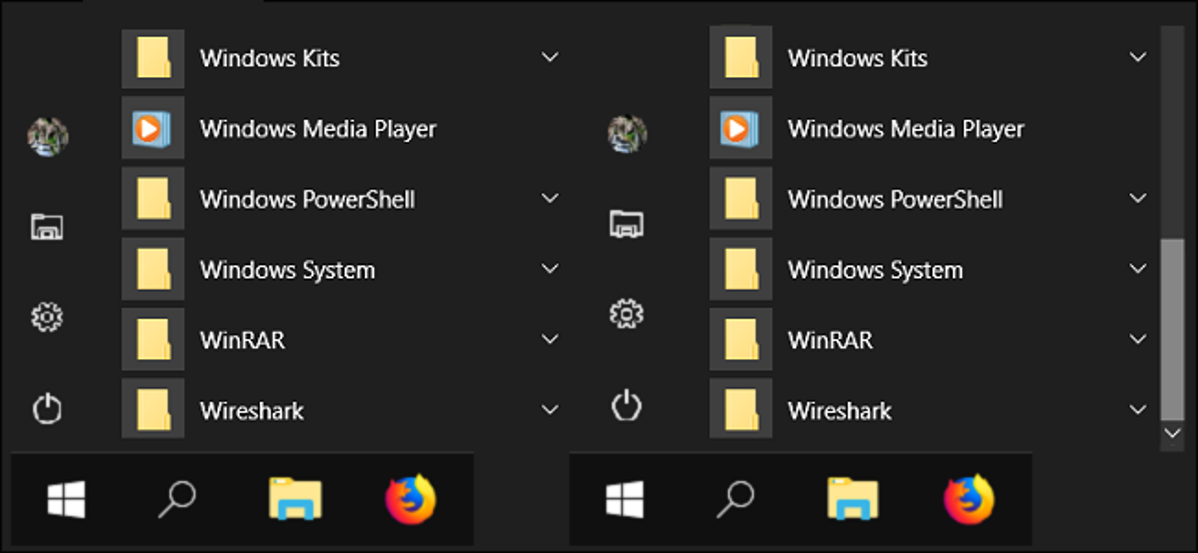
Secara default, Windows 10 menyembunyikan scrollbar di aplikasi Windows Store saat tidak aktif. Saat Anda menggerakkan mouse, bilah gulir muncul kembali. Jika Anda merasa perilaku ini mengganggu, Anda dapat mematikannya dan membuat Windows 10 selalu menampilkan bilah gulir di aplikasi Store.
Microsoft menambahkan kemampuan untuk menonaktifkan bilah gulir yang disembunyikan di aplikasi Windows Store di Pembaruan April 2018. Jika PC Anda diperbarui dengan versi terbaru, mudah untuk mencegah Windows menyembunyikan scrollbar secara otomatis.
Tekan Windows + I untuk membuka Pengaturan. Jika Anda lebih suka rute pemandangan, klik Mulai lalu klik roda gigi pengaturan.
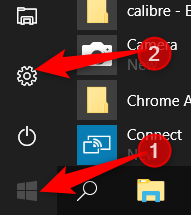
Di jendela Pengaturan, klik kategori “Kemudahan Akses”.
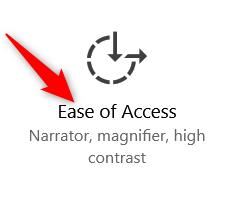
Di sisi kiri layar Kemudahan Akses, klik opsi “Tampilan”. Di sebelah kanan, matikan sakelar “Secara Otomatis Sembunyikan Bilah Gulir Di Windows” untuk memastikan bilah gulir Anda tidak hilang lagi.
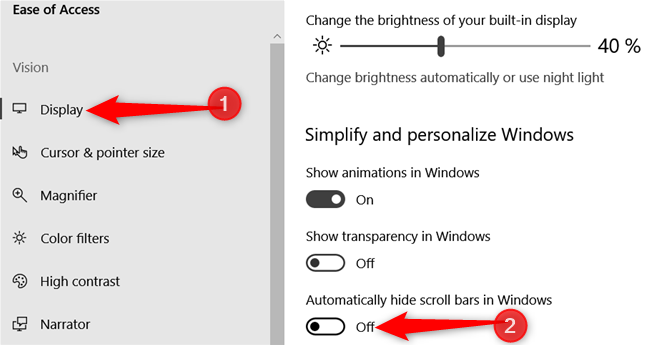
Iklan
Sekarang setelah Anda menonaktifkan bilah gulir agar tidak bersembunyi saat tidak aktif, bilah gulir akan selalu terlihat untuk semua aplikasi Windows Store, serta beberapa aplikasi bawaan seperti Edge, Pengaturan, dan bahkan menu Mulai.
Jika Anda memutuskan bahwa Anda memang menyukai fitur ini, ikuti langkah-langkah ini lagi untuk mengaktifkannya kembali.